카테고리별 강좌
-
전체선택
검색 영역 선택

쉽고 재미있는 AI 드로잉
초중등AI(SW)교육교과별콘텐츠
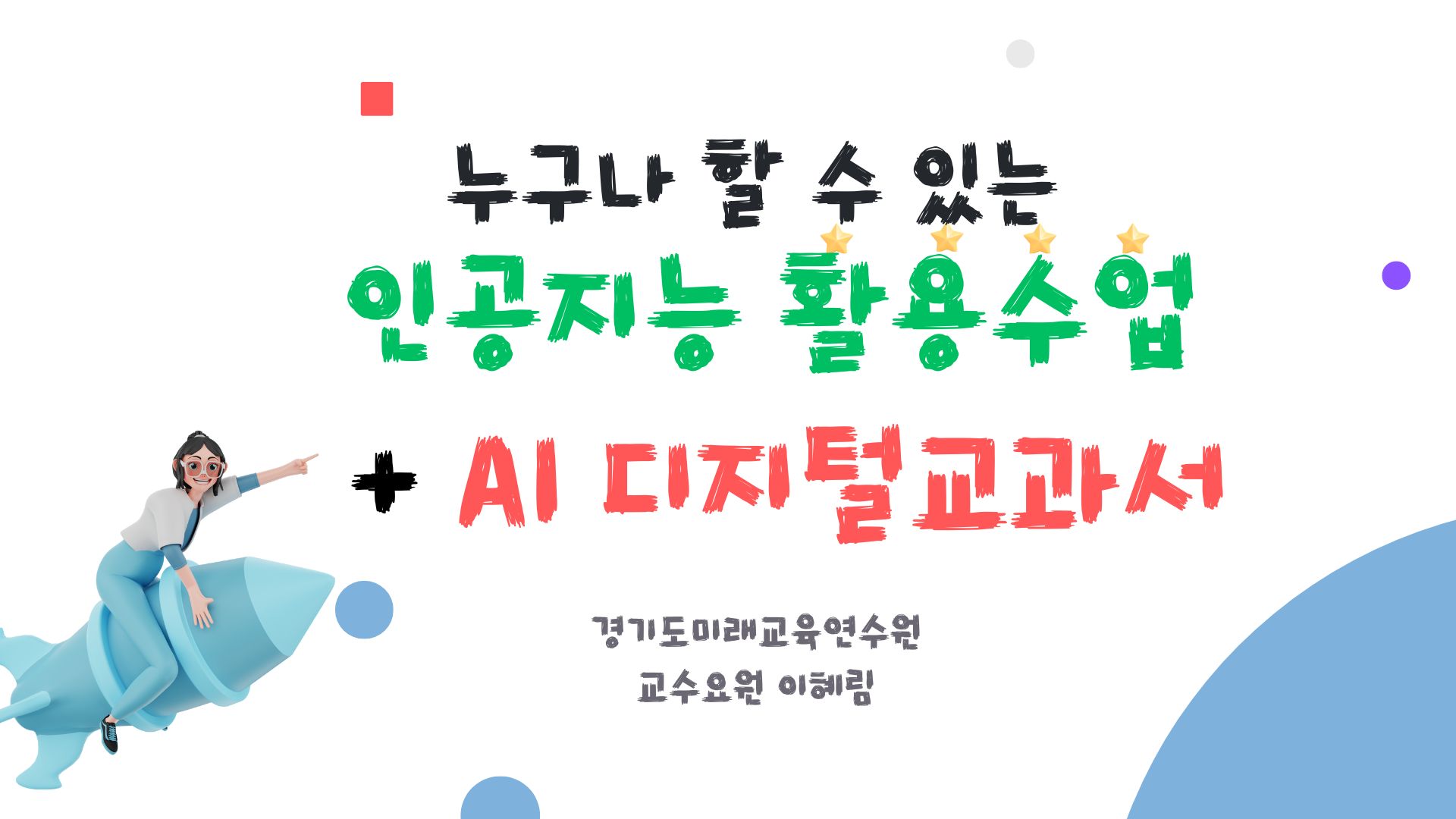
누구나 할 수 있는 인공지능 활용수업 AI 디지털교과서 살펴보기 2기
유초중등AI(SW)교육온라인플랫폼

노션 하나로 올해는 나도 일잘러! (심화반 19기)
초중등교과별콘텐츠온라인플랫폼
10월 강의 썸네일.png)
하루라도 늦게 알면 나만 손해! 캔바와 북크리에이터(4기)
유초중등AI(SW)교육온라인플랫폼
.png)
미국 교육공학 석사가 알려주는 메타버스 ZEP(왕초급) 1기
초등AI(SW)교육온라인플랫폼
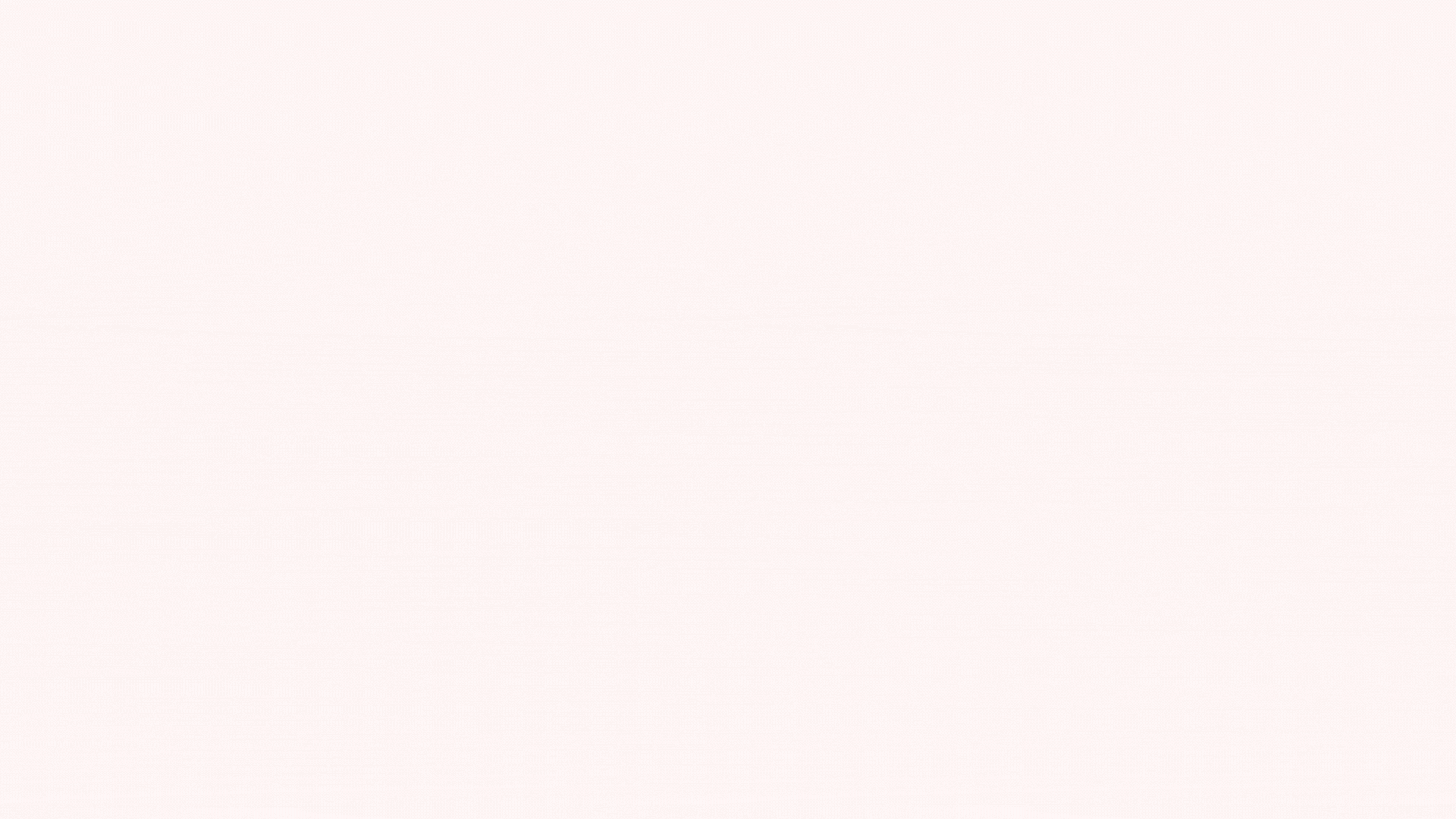
인공지능으로 동화책 만들고 출판하기[편집/출판편]-[2024-1기]
초중등저작도구온라인플랫폼
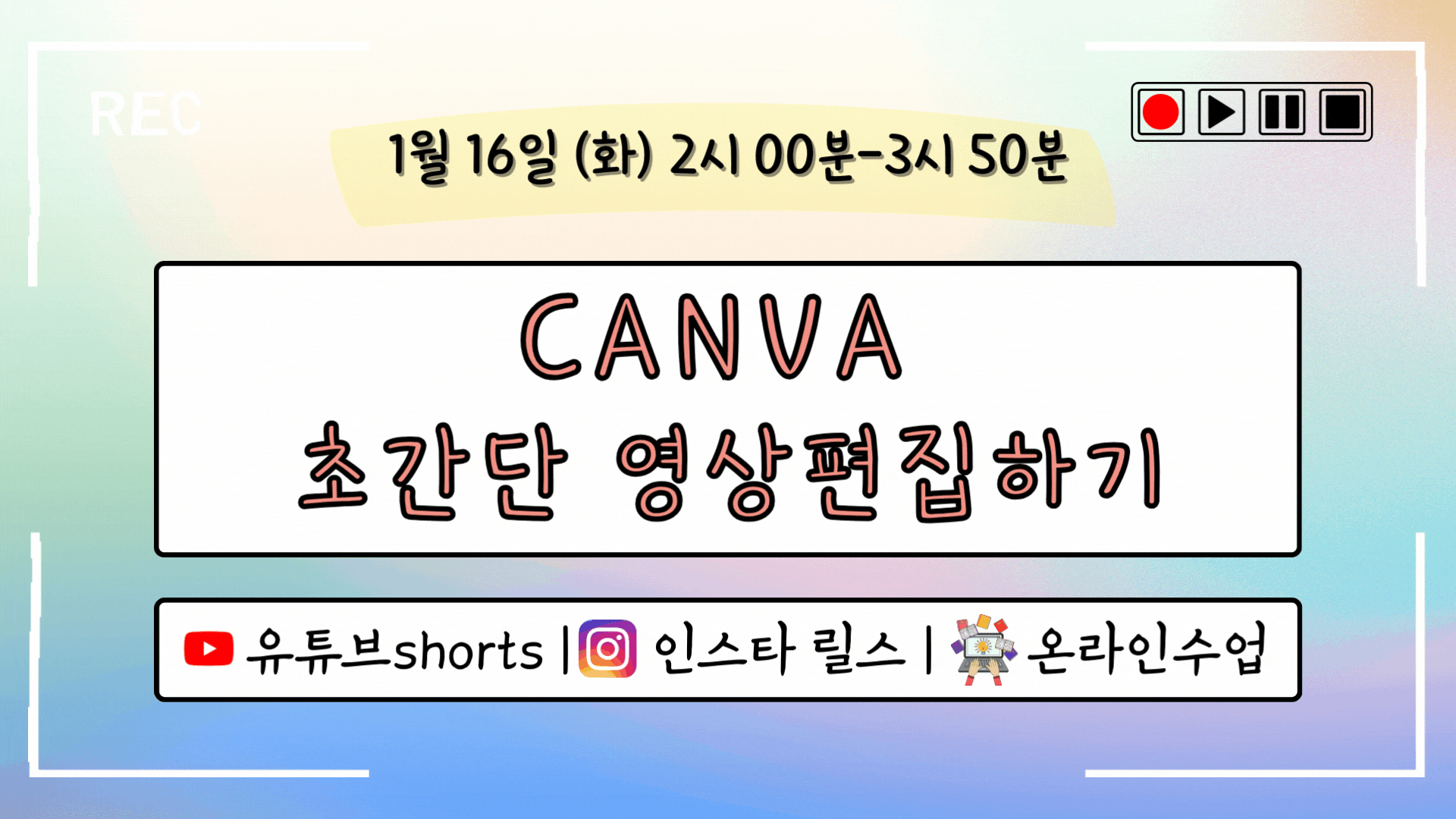
캔바(canva)로 초간단 영상편집하기(2기)
유초중등AI(SW)교육온라인플랫폼
 2024-01-16 14:00 ~ 01-16 15:50
2024-01-16 14:00 ~ 01-16 15:50파워포인트 더 잘해버리기(1기)
유초중등저작도구교과별콘텐츠

스톱모션 스튜디오로 애니메이션 만들기(2기)
초등저작도구교과별콘텐츠
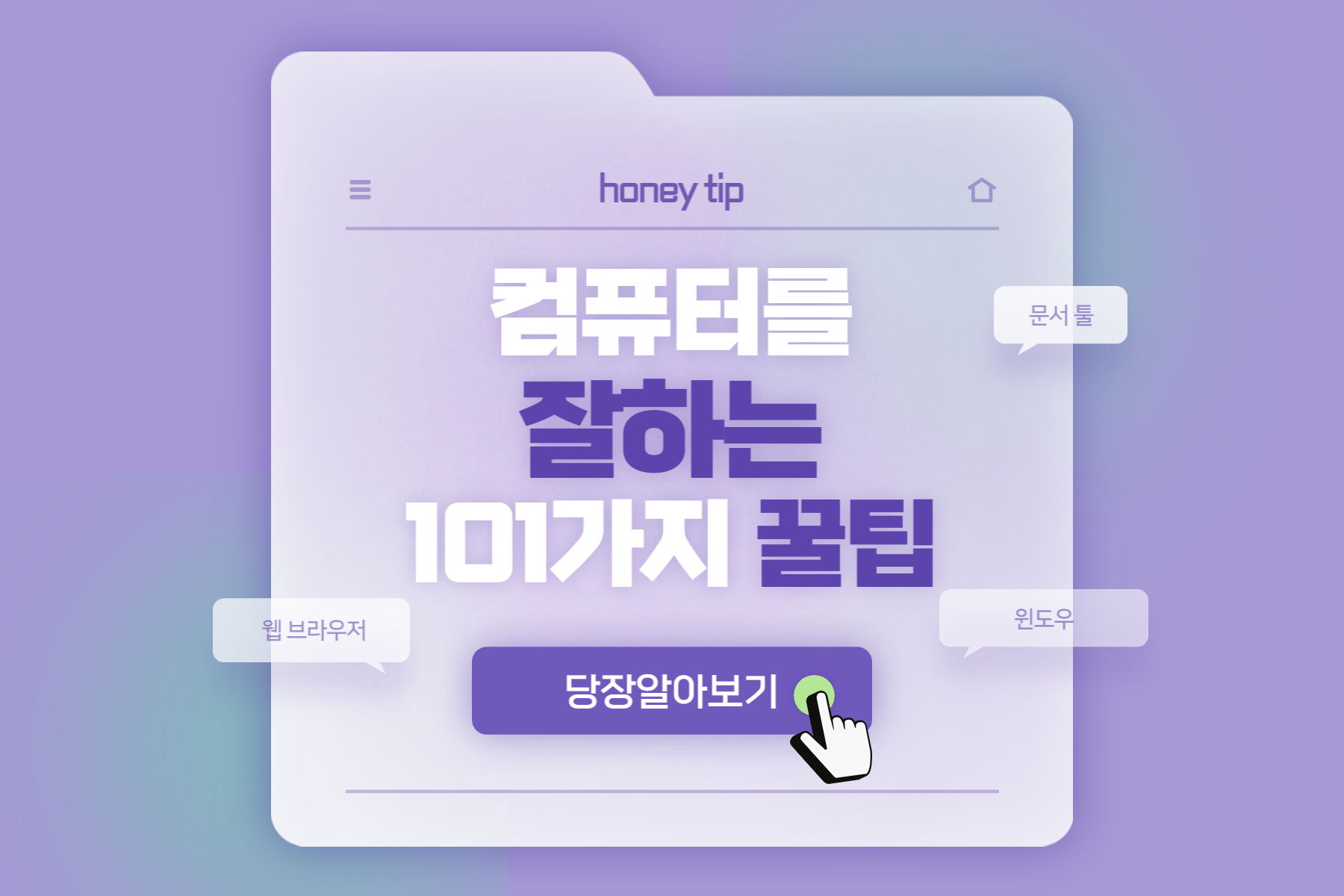
컴퓨터를 잘하는 101가지 꿀팁
초중등수업저작권AI(SW)교육화상수업저작도구교과별콘텐츠온라인플랫폼

AI 플랫폼의 교과융합사례(1기)
초등AI(SW)교육온라인플랫폼

캔바로 평생 쓰는 수업루틴 만들기(2기)
초등AI(SW)교육교과별콘텐츠

유튜브 쇼츠 & 유튜브 활용 Tip -1 기
초중등교과별콘텐츠온라인플랫폼

내일 미술 뭐하지? 인공지능, 미술을 만나다!(3기)
초등AI(SW)교육교과별콘텐츠
.jpg)
뤼튼을 활용하여 챗봇과 툴 쉽게 만들기(2기)
초중등AI(SW)교육

스케치북 어플로 미술수업 마스터하기 (2기)
초중등AI(SW)교육저작도구교과별콘텐츠온라인플랫폼